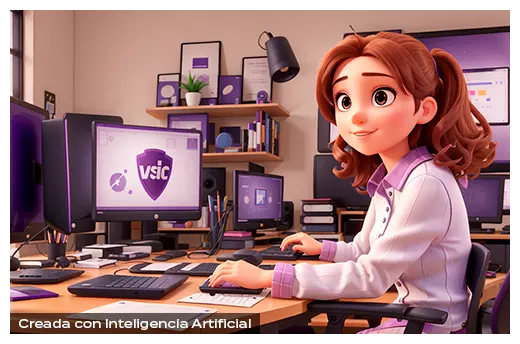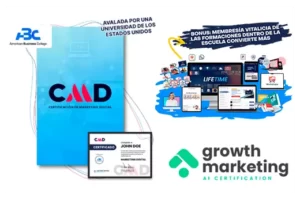Tabla de Contenido
Si estás aquí, es porque te encuentras en la emocionante etapa de crear la identidad visual de tu negocio de servicios y estás buscando cómo hacerlo de manera sencilla y tratando de gastar lo menos posible.
En esta guía completa, te mostraré no solo cómo crear un logo para tu negocio gratis, paso a paso, sino también te explico lo que es un logo, cómo elegir tipos de letras y colores.
*Este artículo contiene algunos enlaces de afiliados marcados con asterisco, lo que quiere decir que, si haces clic en un enlace y posteriormente realizas una compra, ganaré una comisión (¡Gracias!) que no generará un costo adicional para ti.
Desventajas de crear un logo gratis
Si estás buscando no pagar nada por un logo, quiere decir que lo vas a hacer tú. Pero las desventajas de hacerlo así son:
- Que los resultados pueden no ser tan profesionales o estéticamente atractivos como los creados por diseñadores experimentados.
- Es posible que termines utilizando elementos de diseño comunes o plantillas genéricas que otros también podrían usar.
- Un logo de principiante puede transmitir una imagen poco profesional y afectar negativamente la percepción de tu negocio.
- Si no tienes experiencia en diseño, es probable que no logres capturar la esencia de tu negocio o transmitir el mensaje adecuado.
Ahora, yo entiendo que cuando se está comenzando a emprender los recursos son limitados y es totalmente válido buscar hacer cosas uno mismo.
Sin embargo, si te recomiendo que en el momento en que ya tengas algo de ganancias, y reconozcas que tu primera versión de logo no refleja la identidad de tu marca, contrates a un diseñador profesional para que te cree el branding.
Contratar a alguien para diseñar tu logo
En internet también hay varios sitios web en donde personas ofrecen sus servicios para hacer logos u otros servicios de diseño gráfico.
Aquí es importante destacar que según la cantidad de dinero que quieras invertir, así mismo será la calidad de tu logo. Es posible que puedas encontrar un diseñador que te haga tu logo por un precio bajo, pero muy rara vez te entregarán un logo bien pensado o creativo.
Para esto recomiendo la plataforma .
Puedes encontrar diseños de logo desde $20 dólares más la comisión que cobra la plataforma. Y no solo logos, puedes contratar a alguien para:
- Diseño gráfico
- Diseño web
- Producción y edición de audio, video y fotografía
- Marketing digital
- Asistentes virtuales
- Y mucho más
¿Qué es un logo?
Un logotipo, popularmente llamado “logo”, es un elemento gráfico (puede ser solo texto, una imagen/símbolo o texto, o solo una imagen/símbolo) que debe representar o reflejar lo que hace tu empresa y que sea de fácil recordación para los demás.
Un logo debe ser sencillo y versátil, que se entienda y se vea bien en cualquier medio que lo utilices, sea impreso o digital. Para saber más sobre que es un logo te recomienda visitar Wikipedia.
Hay 4 tipos de logo según los elementos que incluye:
Isologo: El símbolo y el texto están agrupados y no funcionan el uno sin el otro.
Imagotipo: Combinación de imagen y texto y pueden funcionar de forma independiente.
Isotipo: Un símbolo que representa la marca y esta es reconocida sin el texto.
Logotipo: Es el nombre de la empresa solo en texto y con una tipografía característica.

PASO 1: Lluvia de ideas
Lo primero es hacer una lista de lo que quisieras ver en tu logo, elementos que ayuden a representar la identidad de tu marca y el propósito de tu negocio.
Ten en cuenta estos factores:
- ¿Qué personalidad quieres transmitir? Quieres mostrar tu marca como casual, moderna, lujosa, aventurera, clásica, ecológica… Aquí entran en juego los valores de tu negocio, tu misión, tu grupo objetivo o buyer persona, el tipo de producto o servicio que ofreces, etc.
- Debe ser de fácil recordación. Atractivo y distintivo.
- ¿Va a ser un isologo, un imagotipo, un isotipo o un logotipo?
- No tienes que ser literal en tu representación. Por ejemplo, Apple vende computadores, pero su logo es una manzana. Canon vende cámaras, pero no tiene una imagen de una en su logo.
- Mantén la simplicidad. No intentes incluir muchos colores, formas, tipos de letras que no son legibles en formato pequeño.
Un ejercicio muy útil para este paso es analizar los logos de otras empresas. Pueden ser tu competencia o compañías reconocidas. Incluso, puedes explorar galerías de plantillas de logos.
Aquí te comparto algunas:
PASO 2: Seleccionar una paleta de colores
Cómo muchos sabemos, los colores también tienen un significado, lo que se conoce como psicología del color.
Cada tono, cada color puede despertar en nosotros diferentes emociones o reacciones y también a nivel general representar ciertas convenciones, aunque el significado que le demos a un color también puede cambiar según nuestra cultura o creencias.
Por ejemplo, en occidente cuando estamos de duelo y para representar la muerte u oscuridad usamos el negro. Pero en regiones como la China o la India la muerte se representa con el blanco, que es claridad y elevación, ya que su percepción de la muerte es diferente.

Cuando eliges los colores para tu logo no solo debes pensar en colores que te gusten a ti, lo ideal sería que uses aquellos que estén alineados con tu negocio o el contenido que vas a publicar en tu sitio web.
Un ejemplo es el color azul que denota paz y confianza, pero también está relacionado con la tecnología, algo que puedes apreciar en muchos logos de empresas tecnológicas como Facebook, Dell o IBM.
El color también es importante en algunos elementos de nuestro sitio web como la navegación o los botones que tienen un llamado a la acción que suelen tener colores vibrantes que llamen la atención del visitante.
¿Cuántos colores elegir?
Los colores de tu logo van a ser la base de toda tu imagen al momento de diseñar piezas gráficas para web o impresas, para los textos y en algunas ocasiones en fotografías.
En un logo se recomienda tener 1 o 2 colores y máximo 3 o 4, que tengan armonía entre sí.
Los colores de tu logo serían los primarios de tu marca. También es bueno que elijas algunos complementarios para usar en textos o piezas gráficas.
Una forma rápida de crear colores complementarios es usar diferentes tonalidades de un color.
Por ejemplo, si tu logo tiene un verde, algunos colores complementarios pueden ser un verde más oscuro y un verde más claro del que tiene tu logo.
No tienes que entender mucho sobre cómo combinar colores. En internet ya existen muchas aplicaciones web que generan infinidad de variaciones de paletas de colores que ya vienen con los códigos de color para uso en diseño web o en impresos que te facilitarán la vida y te ahorrarán tiempo.
Aquí te recomiendo algunas:
PASO 3: Seleccionar fuentes tipográficas (Tipos de Letras)
El estilo de letra que uses en tu logo y como parte de la imagen de tu negocio, refuerza la esencia de la misma y cómo quieres que se perciba.
Si tu marca es casual o moderna puedes usar una fuente tipo sans serif o palo seco. Si quieres demostrar tradición, clase, puedes usar una fuente tipo Romana o serif.
Hay cuatro grupos de tipografías divididas por las características comunes que hay entre ellas:
- Romanas o serif (con serifa): Se identifica por la pequeña línea o trazo que se une regularmente a los extremos de cada letra.
- Palo seco o sans serif (sin serifa): No tiene rasgos de prolongación llamados “serifas” al final de los trazos de cada letra.
- Cursivas o manuscritas (también conocidas como caligráficas o script): Es un tipo de letra dibujado que da la sensación de estar escribiendo en papel o en una pizarra.
- Decorativas: Es un tipo de letra que abarca una variedad de estilos. Por sus características únicas, están pensadas para su uso en grandes tamaños para encabezados, más que para párrafos de texto.

¿Cuántos tipos de letras deberías usar?
Lo apropiado es usar máximo dos tipos de fuentes.
Es importante que las fuentes que elijas tengan un contraste entre sí.
Es decir, que se vea que son diferentes, pero al mismo tiempo complementarias, que funcionen bien juntas. Un tip es elegir una fuente romana y una fuente palo seco. Una la usarás solo para títulos y subtítulos, la otra para párrafos o textos largos.
Incluso puedes usar una familia tipográfica que ya viene con variaciones de grosor, inclinación o anchura que te ayudan a diferenciar títulos, subtítulos y párrafos.
Este es un ejemplo de una familia tipográfica:
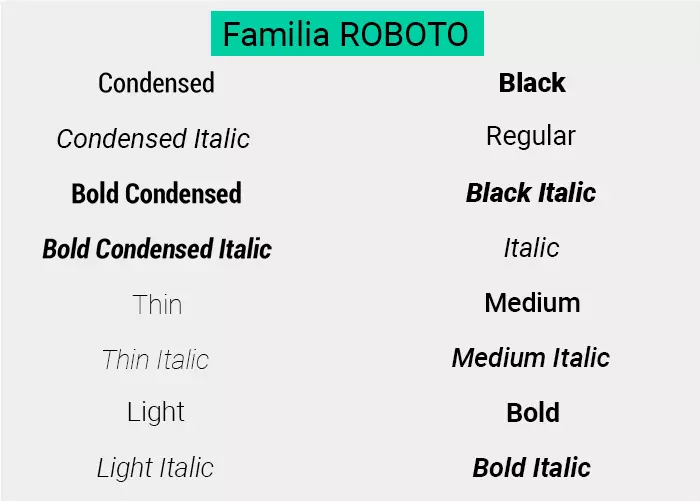
Y también cuando elijas, ten presente la legibilidad que ofrece la tipografía. Por ejemplo, una de tipo cursiva o manuscrita no sería buena opción para textos largos.
Te recomiendo el sitio web Font Pair que ofrece ejemplos de parejas de fuentes tipográficas que van bien juntas.
¿En dónde puedo encontrar fuentes tipográficas o tipos de letras?
Hay muchos sitios web en donde puedes adquirir fuentes pagas o gratuitas.
La librería gratuita más popular es Google Fonts. Puedes descargar la fuente para usarla de forma local en tu computador o puedes usarla en tu sitio web incrustando un fragmento de código HTML y CSS. Aunque también hay constructores de sitios web que ya vienen con Google Fonts configurado y no necesitas manipular código.
Otros lugares recomendados son:
Dafont (Gratis aunque debes revisar la licencia porque no todas están disponibles para uso comercial)
Font Squirrel (Gratis)
Urban Fonts (Gratis y de pago)
My Fonts (De pago pero tienen una amplia librería)
Si quieres aprender más sobre tipografía te recomiendo este artículo de Jaime Llasera.
Paso 4: Seleccionar una herramienta para crear un logo para tu negocio gratis
Los que voy a recomendarte son generadores o creadores de logos.
Cuando usas uno de estos, sigues unas instrucciones y la aplicación te genera automáticamente diferentes diseños para tu logo para que tu elijas uno y lo edites según tus necesidades.
El otro método que puedes usar para crear un logo gratis es usando aplicaciones como Canva o Adobe Express, que tienen plantillas y tu manualmente editas, o en un lienzo blanco tú vas diseñando desde cero, lo que requiere unos conocimientos básicos de diseño para que te quede algo decente.
Para poder ayudarte a encontrar una herramienta que de verdad te cree un logo gratis, probé 8 aplicaciones diferentes, de las cuales 4 me permitieron descargar los archivos del logo sin pagar.
Solo voy a explicarte cómo crear un logo para tu negocio gratis con JIMDO Logo Creator, que fue la que me pareció más útil y versátil.
Sin embargo, aquí te doy las otras opciones para que tú las pruebes y decidas por ti misma también.
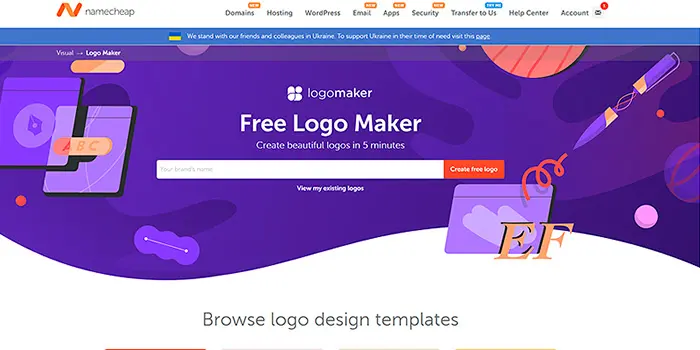
Puedes hacer todo el proceso de diseñar tu logo sin tener que iniciar sesión o crear una cuenta, pero cuando ya quieres descargar los archivos del logo, si es necesario que te registres a la plataforma.
El paquete de archivos incluye:
- El logo en vectores
- Archivos en formato PNG en diferentes tamaños
- Archivo de texto con la información de los colores usados
- El nombre de las fuentes tipográficas y el diseñador del icono
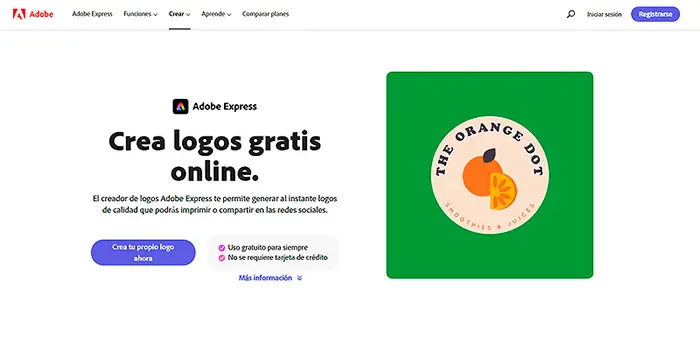
Hubo dos cosas que no me gustaron del creador de logos de Adobe Express.
La primera fue que, al momento de editar el color y el tipo de letra, no me presentó una lista de donde yo pueda escoger. Si no que cada vez que se hace clic en el botón de fuente o color, cambia al azar los elementos.
La segunda, que no entrega un archivo en formato de vectores del logo, y este tipo de archivo es muy útil cuando quieres imprimir tu logo a gran escala.

Este generador de logos gratuito entrega un paquete de archivos PNG con una gran variedad de tamaños para usar en redes sociales o en un sitio web.
Aunque tampoco entrega un archivo en formato de vectores.
Cómo crear un logo para tu negocio gratis con JIMDO LOGO CREATOR
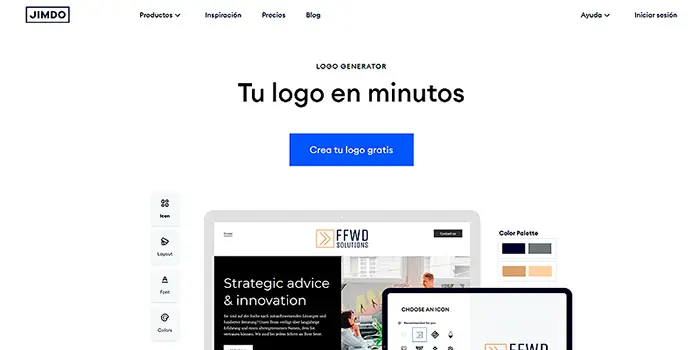
Paso 4.1: Entra a https://www.jimdo.com/es/pagina-web/logo-creator/ y haces clic en el botón “Crea tu logo gratis”
Paso 4.2: Regístrate en la plataforma con alguno de los medios que te ofrecen. Luego acepta las condicione de uso. Es opcional si quieres o no recibir correos de JIMDO.
Paso 4.3: Escribe el nombre de tu negocio que será el que se muestre en el logo. Algo fácil de recordar y corto. Luego haces clic en “Continuar”.
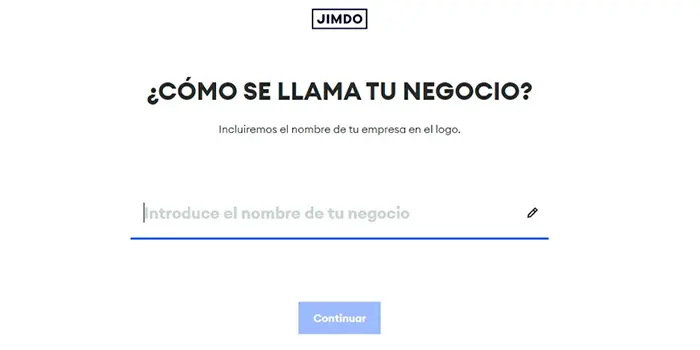
Paso 4.4: Ingresa un término que defina el tipo de negocio que tienes. Si no encuentras la palabra exacta, usa el que más se acerque.
Si no encuentras nada parecido, selecciona la opción “No hay coincidencias”. Esto es para que la aplicación sepa qué tipo de iconos o colores usar para generar el logo.
Luego haces clic en “Continuar”.
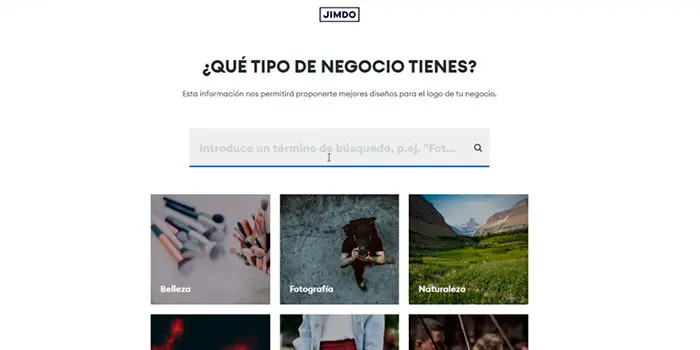
Paso 4.5: Aquí ya puedes ver una previsualización de cómo va quedando el logo y puedes ver en la parte izquierda más opciones de edición.

Si quieres usar un icono en tu logo, aquí lo puedes seleccionar (opcional). Puede ser algo que represente gráficamente lo que haces, o una figura que de alguna forma simboliza tu marca o está ligada a ella, pero no se muestra literal tu actividad en ella.
Ejemplos: Puma vende zapatos tenis, pero no tiene esa figura en su logo, sino el animal que lleva su nombre.
Starbucks vende café, pero tiene una sirena en su logo que representa, según cuenta su diseñador Terry Heckler “una metáfora del atractivo de la cafeína, las sirenas que atraían a los marineros hacia las rocas”.
Paso 4.6: En el menú de la parte izquierda, selecciona la opción “Diseño” para que puedas elegir la distribución de los elementos: cambiar de posición el icono, agregar un marco, usar solo iniciales, entre otras opciones.
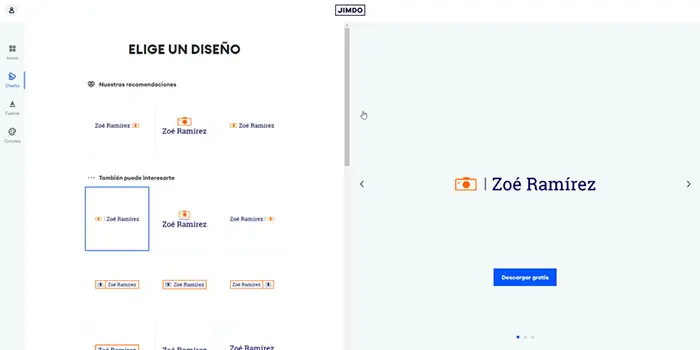
Paso 4.7: En la opción “Fuente” puedes cambiar el tipo de letra. Aquí no te da opciones por nombre de tipografía, sino que eliges un estilo y luego te presenta las opciones disponibles.

Paso 4.8: En la opción “Colores” puedes seleccionar la paleta de colores. Tienes la posibilidad de elegir entre las recomendadas Jimdo o ingresar dos colores personalizados.
Si usaste alguna de las herramientas que te recomendé para crear tu paleta de colores, allí encontrarás el valor hexadecimal del color (el código HEX que empieza por numeral) que puedes copiar y pegar en Jimdo.

Paso 4.9: Cuando ya estés satisfecho con tu diseño haces clic en el botón azul “Descargar gratis” en la parte derecha de la pantalla.
Se abrirá el explorador de archivos de tu computador para que elijas en donde guardar el archivo .zip que te da la plataforma. Esta es una carpeta comprimida que contiene varios archivos.
Una vez la descargues en tu computador, haces clic derecho y buscas una opción que diga “Extraer” o “Descomprimir”.
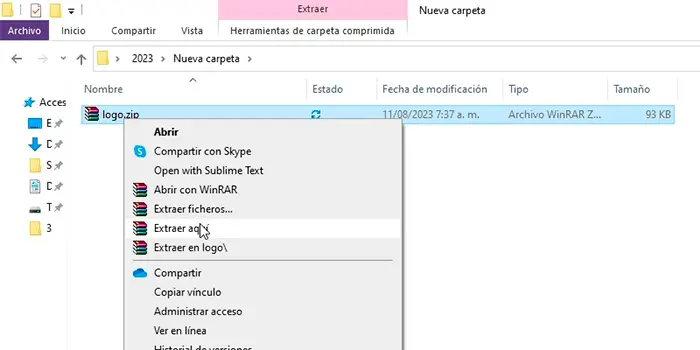
Nos aparecerán 6 archivos: 5 en formato PNG y uno SVG. Los de formato PNG son imágenes del logo en:
- Tamaño grande y pequeño
- Color blanco
- Solo el icono en fondo blanco y en fondo negro.
El archivo SVG es un formato en vectores que te permitirá editar el logo en un programa como Adobe Illustrator o similar que acepte este tipo de archivos. Es un formato que podrás usar también para hacer diseños que requieran impresión porque te dará un resultado de alta calidad.
Este es un ejemplo de los archivos descargados:
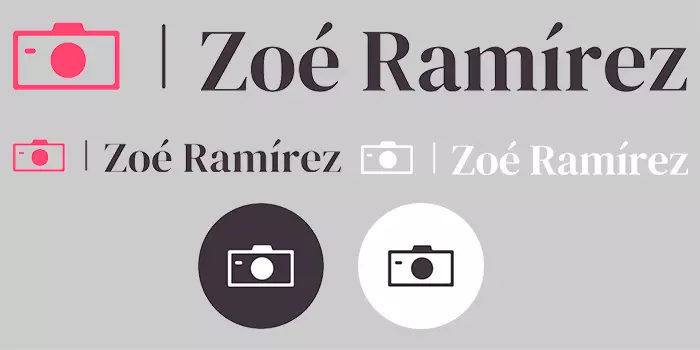
Tu logo también quedará guardado en tu cuenta de Jimdo y también puedes seguir creando más logos con ella. Es una herramienta básica, pero un buen punto de partida cuando tus recursos son limitados.
¡Listo! Ya aprendiste cómo crear un logo para tu negocio gratis. No olvides que, aunque crear un logo por ti mismo puede ser emocionante y divertido, siempre es importante considerar la opinión de amigos, familiares o colegas para obtener retroalimentación y asegurarte de que tu logo tenga el impacto deseado.
Déjame saber en los comentarios si fue de utilidad esta guía para ti o si hay algo que me hizo falta agregar.